Как автоматически удалять SMS и электронную почту с кодами OTP на iPhone, Mac
Узнайте, как поддерживать чистоту ваших сообщений и почтового ящика, если ваш iPhone, iPad и Mac автоматически удаляют использованные текстовые сообщения и электронные письма, содержащие коды входа или OTP-проверки.
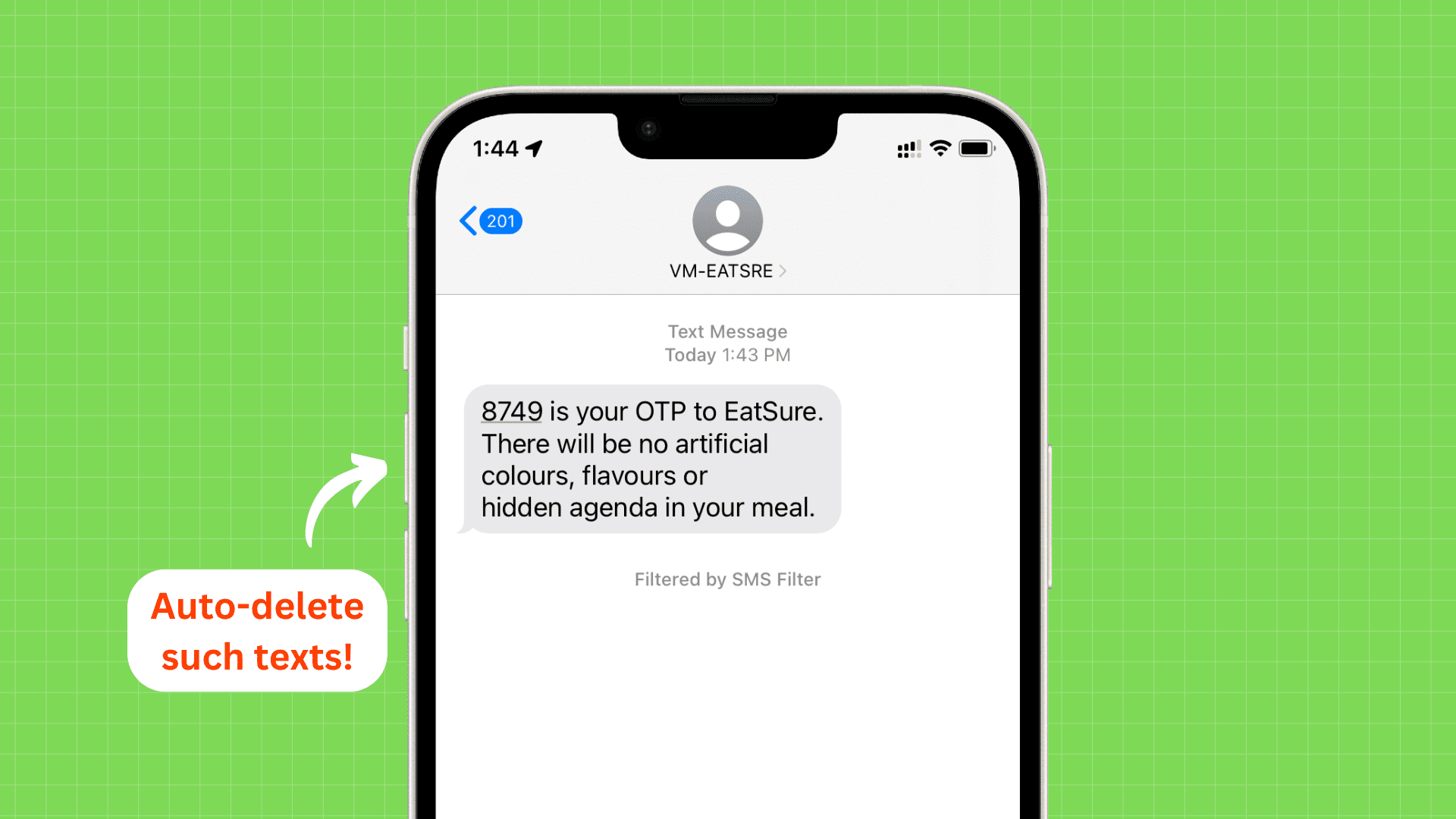
При входе в приложения и на веб-сайты вы можете получить одноразовый код, отправленный на ваш iPhone в текстовом сообщении или по электронной почте. Со временем эти SMS-сообщения и электронные письма накапливаются и загромождают почтовый ящик, поскольку после однократного использования этих кодов они становятся бесполезными и бесполезными.
В iOS 17, iPadOS 17 и macOS Sonoma добавлена продуманная функция, которая автоматически удаляет такие тексты и электронные письма после их автоматического заполнения на экране входа/проверки.
В этом руководстве мы покажем вам, как включить это, так как по умолчанию оно отключено.
Примечание. В настоящее время все эти операционные системы находятся на стадии бета-тестирования для разработчиков, и вы можете установить их с помощью следующих руководств:
Автоматически очищать тексты подтверждающих SMS и электронную почту
Эта функция доступна на iPhone, iPad и Mac. В результате не только электронные письма с OTP, но даже текстовые сообщения iPhone, видимые на вашем iPad и Mac через iCloud Messages, должны быть удалены после использования.
На iPhone и iPad
- Откройте приложение «Настройки» на iOS 17 или iPadOS 17.
- Прокрутите вниз и коснитесь «Пароли». Используйте Face ID, Touch ID или пароль вашего устройства, чтобы войти внутрь.
- Нажмите «Параметры пароля».
- Наконец, включите автоматическую очистку под заголовком «Коды подтверждения».
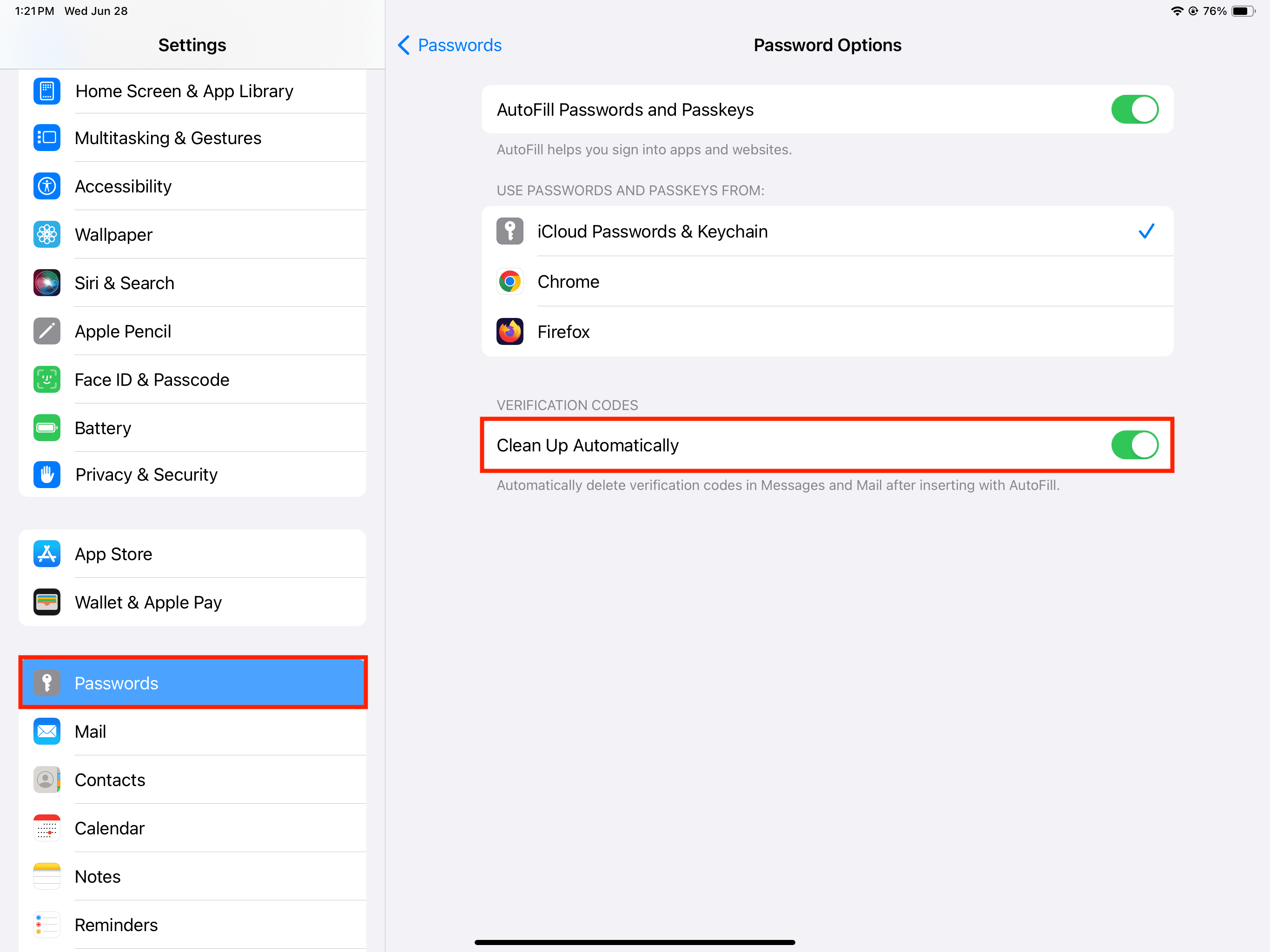
Отныне тексты и электронные письма с кодами подтверждения будут автоматически удаляться после вставки кода с помощью автозаполнения (подробнее об этом ниже).
На Mac
- Откройте Системные настройки.
- Выберите «Пароли» на левой боковой панели и используйте Touch ID или пароль Mac для аутентификации.
- Щелкните Параметры пароля.
- Включить автоматическую очистку.
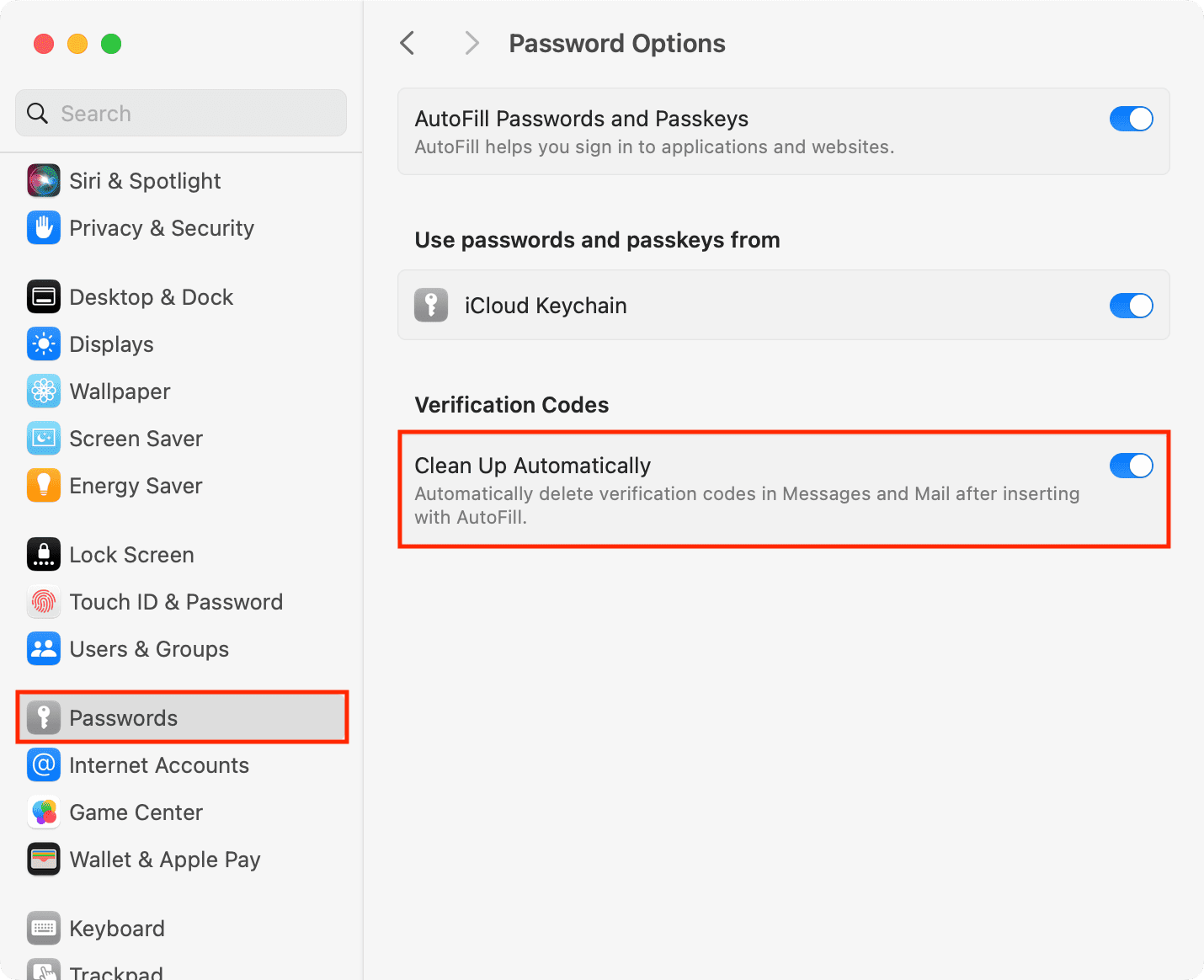
Важно: удаляются только автоматически заполненные коды!
Позвольте мне сначала объяснить основы.
Автозаполнение кодов подтверждения
Предположим, вы находитесь на странице входа в приложение или веб-сайт, где вам нужно ввести OTP, отправленный вам по SMS. Когда приходит это SMS, код автоматически появляется над вашей клавиатурой, и вы можете вставить его одним нажатием. Это не новая функция, так как она существует уже несколько лет!
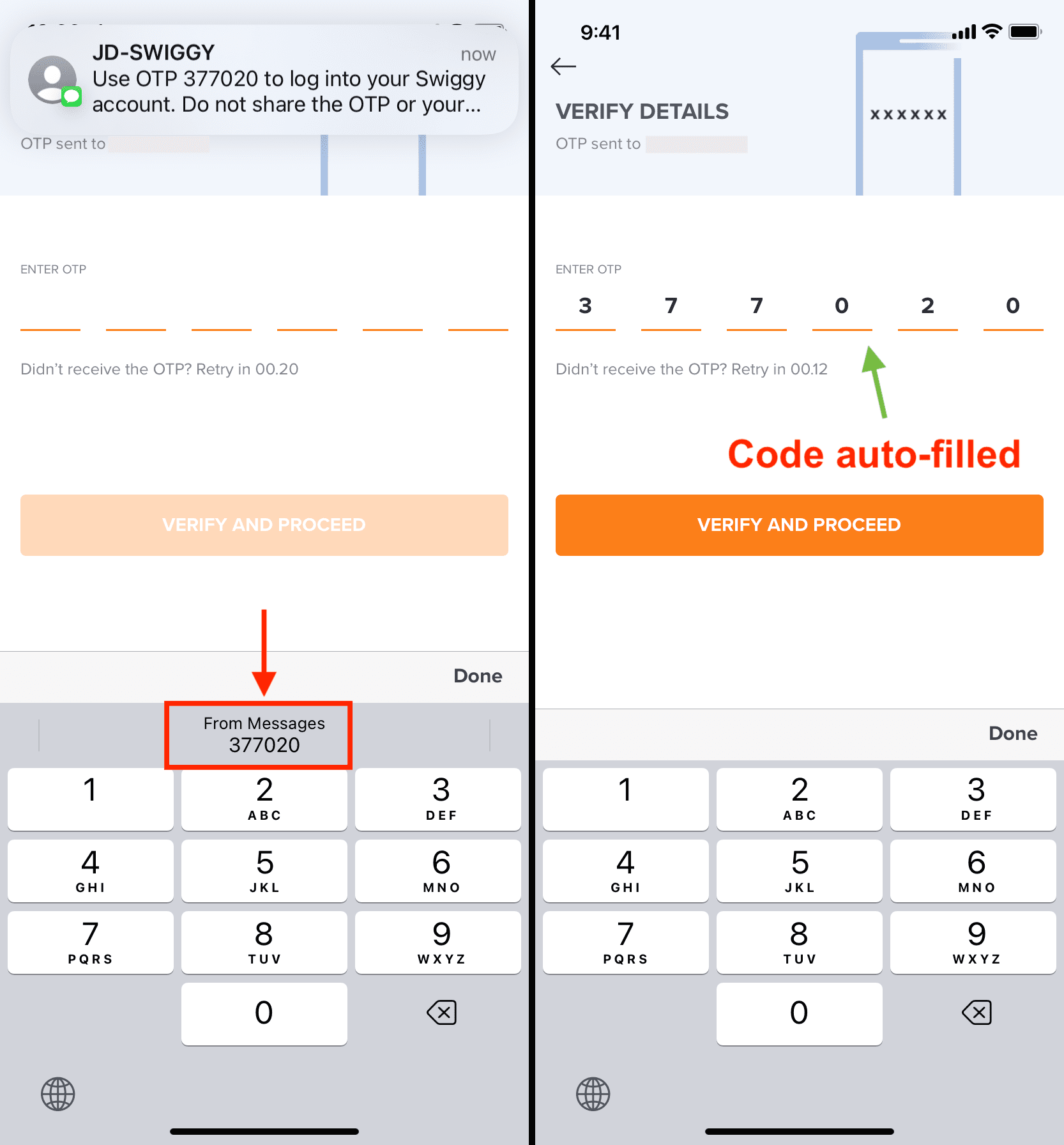
Но iOS 17, iPadOS 17 и macOS Sonoma сделали еще один шаг вперед, и теперь iPhone, iPad и Mac могут даже автоматически заполнять коды, которые вы получаете по электронной почте в приложении Apple Mail.
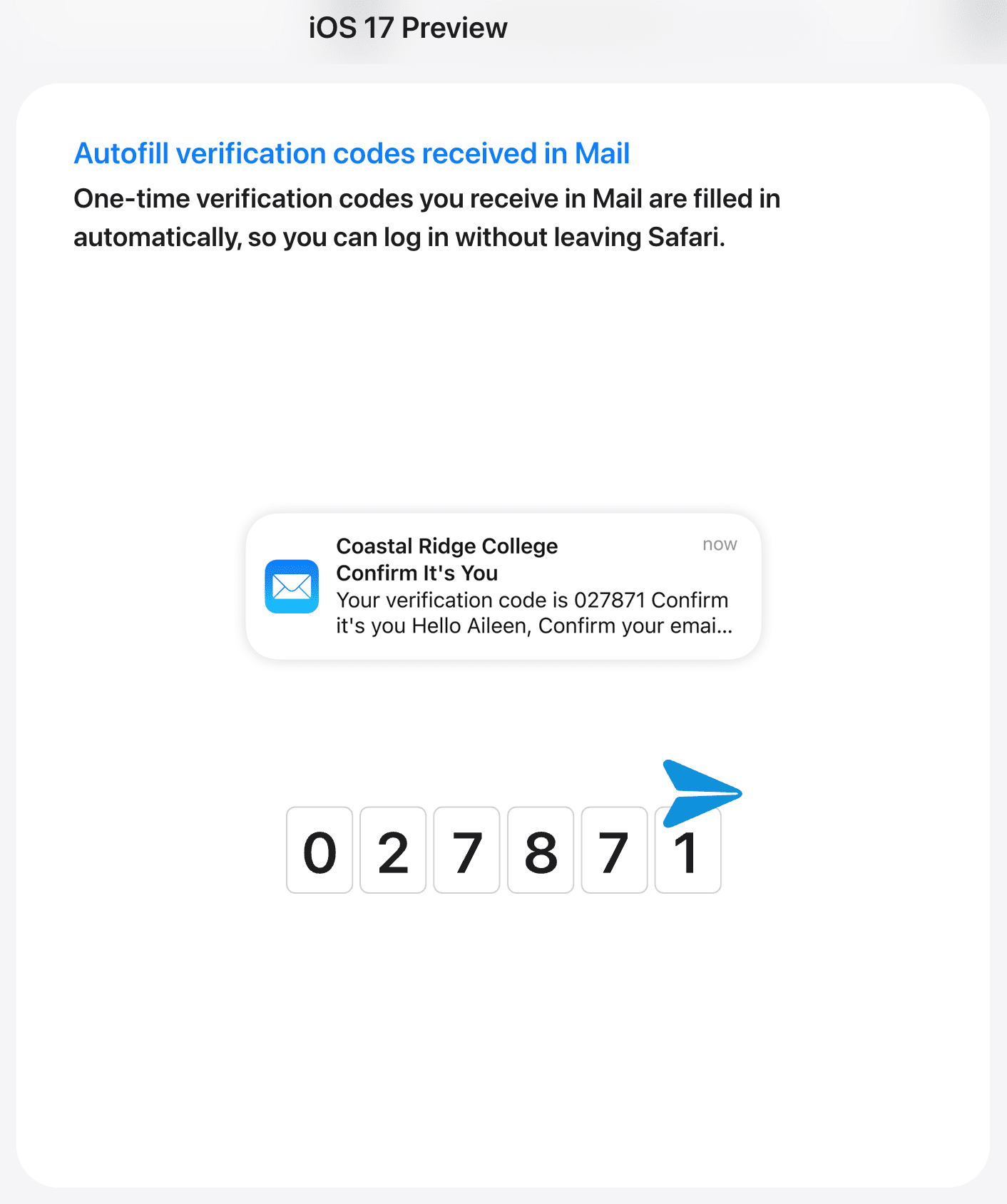
Другими словами, коды, отправленные по SMS и/или электронной почте, теперь могут автоматически заполняться при входе в систему.
Удаление кода подтверждения, полученного в текстах и электронных письмах
Как упоминалось ранее, новая функция «Автоматическая очистка» в iOS 17, iPadOS 17 и macOS Sonoma будет удалять только те тексты SMS и электронные письма, коды которых заполняются автоматически.
Однако, если формат/формулировка/представление кода подтверждения SMS и электронной почты приложения или веб-сайта отличается, и автозаполнение вашего iPhone не может понять и использовать это, то такие тексты и электронные письма не будут удалены автоматически. Вам придется избавиться от этих текстов и электронных писем вручную, как вы делали это до сих пор.
Если когда-нибудь в будущем вы решите сохранить эти SMS и электронные письма, выполните описанные выше шаги и выключите переключатель рядом с «Очистить автоматически».
Проверьте следующее:






